恢复已损坏的联想“一键拯救”及出厂镜像升级至一键恢复7.0工程师版
- 格式:docx
- 大小:4.97 MB
- 文档页数:17
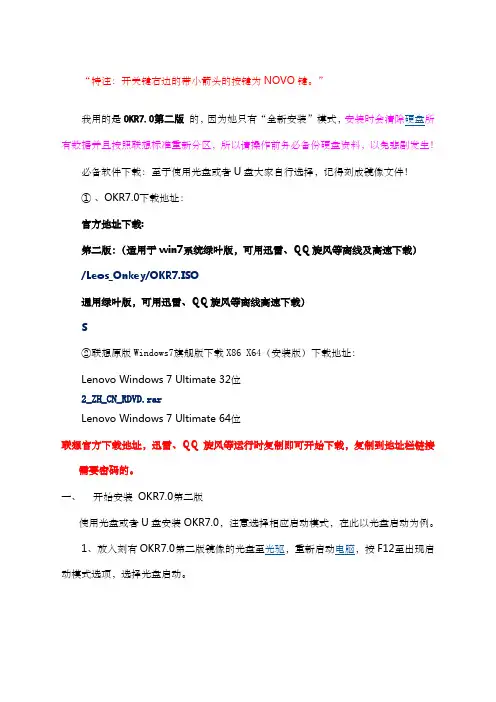
“特注:开关键右边的带小箭头的按键为NOVO键。
”我用的是OKR7.0第二版的,因为她只有“全新安装”模式,安装时会清除硬盘所有数据并且按照联想标准重新分区,所以请操作前务必备份硬盘资料,以免悲剧发生!必备软件下载:至于使用光盘或者U盘大家自行选择,记得刻成镜像文件!①、OKR7.0下载地址:官方地址下载:第二版:(适用于win7系统绿叶版,可用迅雷、QQ旋风等离线及高速下载)/Leos_Onkey/OKR7.ISO通用绿叶版,可用迅雷、QQ旋风等离线高速下载)S②联想原版Windows7旗舰版下载X86 X64(安装版)下载地址:Lenovo Windows 7 Ultimate 32位2_ZH_CN_RDVD.rarLenovo Windows 7 Ultimate 64位联想官方下载地址,迅雷、QQ旋风等运行时复制即可开始下载,复制到地址栏链接需要密码的。
一、开始安装OKR7.0第二版使用光盘或者U盘安装OKR7.0,注意选择相应启动模式,在此以光盘启动为例。
1、放入刻有OKR7.0第二版镜像的光盘至光驱,重新启动电脑,按F12至出现启动模式选项,选择光盘启动。
2、按F12选择启动项;3、进入键面;4、出现提示“此操作将会清空硬盘所有数据,是否确定操作”,点“Yes”,进入清盘并自动分区状态。
5、选择你要安装什么系统(xp/vista/win7)点击Ok;6、初次安装好了;7、随后出现“Set C Partition”,此为设置C盘大小,请在框里输入数字,单位是“MB”。
大小最好30000—50000MB。
根据实际情况酌情选择。
8、9、出现提示“OKR7 install success!Computer will setup language and factory backup at next calling OKR mudule!”字样,此处为提示OKR7安装成功,将在下次调用OKR时安装语言和进行工厂备份。
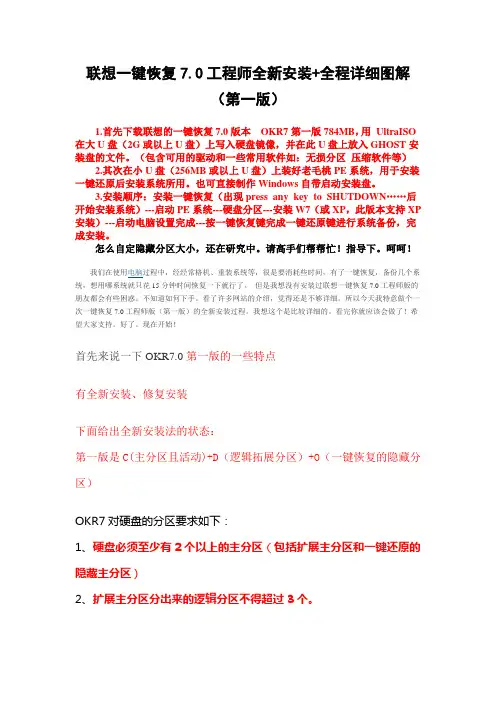
联想一键恢复7.0工程师全新安装+全程详细图解(第一版)1.首先下载联想的一键恢复7.0版本OKR7第一版784MB,用UltraISO 在大U盘(2G或以上U盘)上写入硬盘镜像,并在此U盘上放入GHOST安装盘的文件。
(包含可用的驱动和一些常用软件如:无损分区压缩软件等)2.其次在小U盘(256MB或以上U盘)上装好老毛桃PE系统,用于安装一键还原后安装系统所用。
也可直接制作Windows自带启动安装盘。
3.安装顺序:安装一键恢复(出现press any key to SHUTDOWN……后开始安装系统)---启动PE系统---硬盘分区---安装W7(或XP,此版本支持XP 安装)---启动电脑设置完成---按一键恢复键完成一键还原键进行系统备份,完成安装。
怎么自定隐藏分区大小,还在研究中。
请高手们帮帮忙!指导下。
呵呵!我们在使用电脑过程中,经经常格机、重装系统等,很是要消耗些时间,有了一键恢复,备份几个系统,想用哪系统就只花15分钟时间恢复一下就行了。
但是我想没有安装过联想一键恢复7.0工程师版的朋友都会有些困惑。
不知道如何下手。
看了许多网站的介绍,觉得还是不够详细。
所以今天我特意做个一次一键恢复7.0工程师版(第一版)的全新安装过程。
我想这个是比较详细的。
看完你就应该会做了!希望大家支持。
好了。
现在开始!首先来说一下OKR7.0第一版的一些特点有全新安装、修复安装下面给出全新安装法的状态:第一版是C(主分区且活动)+D(逻辑拓展分区)+O(一键恢复的隐藏分区)OKR7对硬盘的分区要求如下:1、硬盘必须至少有2个以上的主分区(包括扩展主分区和一键还原的隐藏主分区)2、扩展主分区分出来的逻辑分区不得超过3个。
首先下载一键恢复7.0工程师版(第一版)网上很多大家自己下载吧!文件名:OKR7(一键恢复7.0工程版).iso文件大小:784MMD5: 797D55ED7E650CC4CCF74B856550611BSHA1: 4F4303BBE9B53155A90D06674CA63EC59E322489CRC32: AA464B0D电驴下载:ed2k://|file|OKR7%28%E4%B8%80%E9%94%AE%E6%81%A2%E5%A4%8D7.0%E5%B7%A5%E7%A8%8B %E7%89%88%29.ISO|822638592|f605646a7fc62ee360b9db9875a268e0|h=7s5e7gpnlsy7lal7625rpoyceuoehnew|/另附:联想一键恢复7.0更新出厂备份制作工具下载地址:/down/i ndex/8667148A8088下载完成用软碟通制作一个引导盘U盘光盘都可以(这个大家都会吧,不多介绍了)U盘的引导安装制作1.下面我就开始全新安装一键恢复7.0首先打开计算机调出启动菜单,选择光盘或USB设备启动。
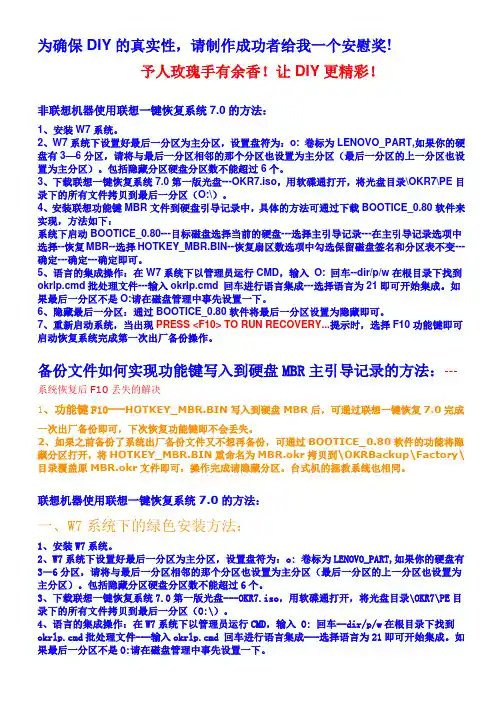
为确保DIY的真实性,请制作成功者给我一个安慰奖!予人玫瑰手有余香!让DIY更精彩!非联想机器使用联想一键恢复系统7.0的方法:1、安装W7系统。
2、W7系统下设置好最后一分区为主分区,设置盘符为:o: 卷标为LENOVO_PART,如果你的硬盘有3—6分区,请将与最后一分区相邻的那个分区也设置为主分区(最后一分区的上一分区也设置为主分区)。
包括隐藏分区硬盘分区数不能超过6个。
3、下载联想一键恢复系统7.0第一版光盘---OKR7.iso,用软碟通打开,将光盘目录\OKR7\PE目录下的所有文件拷贝到最后一分区(O:\)。
4、安装联想功能键MBR文件到硬盘引导记录中,具体的方法可通过下载BOOTICE_0.80软件来实现,方法如下:系统下启动BOOTICE_0.80---目标磁盘选择当前的硬盘---选择主引导记录---在主引导记录选项中选择--恢复MBR--选择HOTKEY_MBR.BIN--恢复扇区数选项中勾选保留磁盘签名和分区表不变---确定---确定---确定即可。
5、语言的集成操作:在W7系统下以管理员运行CMD,输入O: 回车--dir/p/w在根目录下找到okrlp.cmd批处理文件---输入okrlp.cmd 回车进行语言集成---选择语言为21即可开始集成。
如果最后一分区不是O:请在磁盘管理中事先设置一下。
6、隐藏最后一分区:通过BOOTICE_0.80软件将最后一分区设置为隐藏即可。
7、重新启动系统,当出现PRESS <F10> TO RUN RECOVERY...提示时,选择F10功能键即可启动恢复系统完成第一次出厂备份操作。
备份文件如何实现功能键写入到硬盘MBR主引导记录的方法:---系统恢复后F10丢失的解决1、功能键F10---HOTKEY_MBR.BIN写入到硬盘MBR后,可通过联想一键恢复7.0完成一次出厂备份即可,下次恢复功能键即不会丢失。
2、如果之前备份了系统出厂备份文件又不想再备份,可通过BOOTICE_0.80软件的功能将隐藏分区打开,将HOTKEY_MBR.BIN重命名为MBR.okr拷贝到\OKRBackup\Factory\目录覆盖原MBR.okr文件即可,操作完成请隐藏分区。
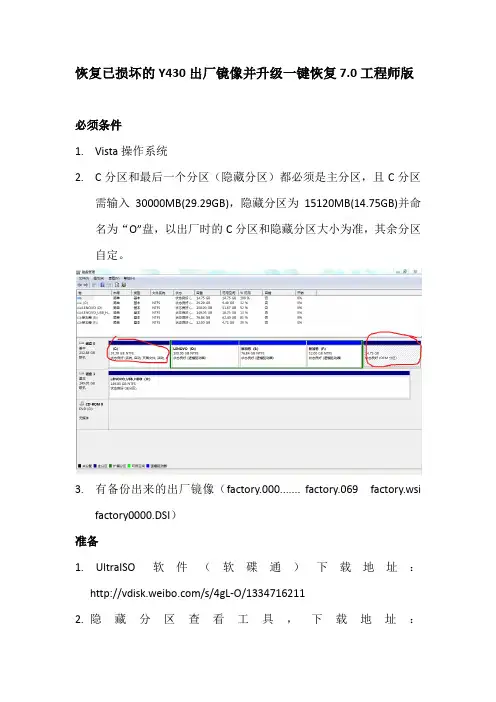
恢复已损坏的Y430出厂镜像并升级一键恢复7.0工程师版必须条件1.Vista操作系统2.C分区和最后一个分区(隐藏分区)都必须是主分区,且C分区需输入30000MB(29.29GB),隐藏分区为15120MB(14.75GB)并命名为“O”盘,以出厂时的C分区和隐藏分区大小为准,其余分区自定。
3.有备份出来的出厂镜像(factory.000.......factory.069 factory.wsifactory0000.DSI)准备1.UltraISO软件(软碟通)下载地址:/s/4gL-O/13347162112.隐藏分区查看工具,下载地址:/s/4gLEx/13347162293.下载联想一键恢复6.0(v1.2)工程师版镜像文件,用UltraISO或其他软件刻成CD光盘。
在Windows 系统下打开刚才刻录的光盘,可以看到四个文件夹,它们分别是:“DOSLEOS”、“系统修复软件”、“Windows 系统备份模块”和“LEOS(Windows PE)”功能模块的安装文件夹。
4.下载联想一键恢复7.0工程师版(必须第一版,有修复安装)刻成CD光盘或用UltraISO软件刻成U盘。
(7.0工程师版支持U盘刻录)操作Vista下将刻录好的联想一键恢复6.0(v1.2)工程师版光盘放入光驱启动,将安装光盘下的“LEOS(Windows PE)”文件夹下的所有文件拷贝到最后一个分区“O”盘下面,如下图所示:注意:不包含文件夹“LEOS(Windows PE)”本身!然后在复制的文件中找一个“Setup”的文件,右击此文件,选择“编辑”会弹出一个记事本文件,如下:把“factorytool backup.xml”一项删掉,然后保存、退出。
在安装“LEOS(Windows PE)”功能模块时,“factorytool backup.xml”会自动备份当前系统,我们无需备份,所以要删除此项。
接下来用此光盘启动到DOS系统下。
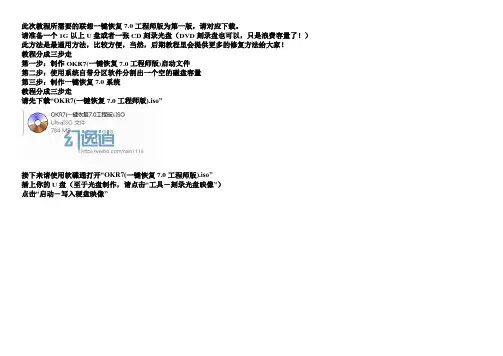
此次教程所需要的联想一键恢复7.0工程师版为第一版,请对应下载。
请准备一个1G以上U盘或者一张CD刻录光盘(DVD刻录盘也可以,只是浪费容量了!)此方法是最通用方法,比较方便,当然,后期教程里会提供更多的修复方法给大家!教程分成三步走第一步:制作OKR7(一键恢复7.0工程师版)启动文件第二步:使用系统自带分区软件分割出一个空的磁盘容量第三步:制作一键恢复7.0系统教程分成三步走请先下载“OKR7(一键恢复7.0工程师版).iso”接下来请使用软碟通打开“OKR7(一键恢复7.0工程师版).iso”插上你的U盘(至于光盘制作,请点击“工具-刻录光盘映像”)点击“启动-写入硬盘映像”选择好你的U盘,点击“写入”此操作会请空你U盘上的资料,请注意备份!点击“是”开始写入写入完成!第二步:使用系统自带分区软件分割出一个空的磁盘容量以下内容涉及磁盘分区,如有不懂,请具体查看此教程:在这里继续分步骤A和B步骤A适合一键恢复7.0工程师版不能用但是隐藏分区不在的童鞋步骤B适合将隐藏分区删除的童鞋(注意,这里所说的是OEM分区,不是100或者200M的WIN7系统隐藏分区)步骤A打开工具包里的“一键恢复命令.exe”点选“2、开启隐藏分区”开启完成进入计算机里看看会看到多出来了一个盘符鼠标右键“计算机-管理”点击“磁盘管理”鼠标右键点击最后一个“LENOVO_PART点击“删除卷”,会提示确认窗口,请确认。
制作完成,请确保D盘的绿色框框不框选到未分配分区上,并且未分配分区必须在最后一个盘符,不需要再进行建立分区、格式化、增加盘符!步骤B无截图~之前做教程时忘记做截图了哈~所以文字说明吧~大家将就点鼠标右键“计算机”-“管理”-“磁盘管理”,鼠标右键点击磁盘管理界面的最后一个盘符点击“压缩卷”,在下面的界面处“输入压缩空间量”里输入“15107MB”至于为什么是这个数值~是为了和大家的小Y保持一致性哈输入完成后点击“压缩”,接下来磁盘分区就压缩出来了请确保D盘的绿色框框不框选到未分配分区上,如果没有,请继续下面的操作请打开磁盘分区管理工具“DiskGenius.exe”右键“LENOVO_PART”点击“转换为主分区”,再点击左上角的“保存更改”,记住了,一定要保存更改第三步:制作一键恢复7.0系统插上你的U盘(或者光盘),重启电脑,在出现开机LOGO处迅速按下“F12”选择“USB HDD...”回车(光盘请选择“SATA ODD.....”)(如有提示按键,请按下,以免直接系统)开始进入一键恢复7.0工程师安装界面了出现这个界面请稍等到这里一定要注意,只能输入“2”,因为是要修复安装!输入“1”将会导致磁盘数据全部丢失!输入3后果不明!继续等待继续等还是等等....选择一键恢复7.0系统的语言版本,请输入“21”,选择简体中文,如有需要其他语言请自选继续等待!接下来按下任意键,电脑会自动关机。
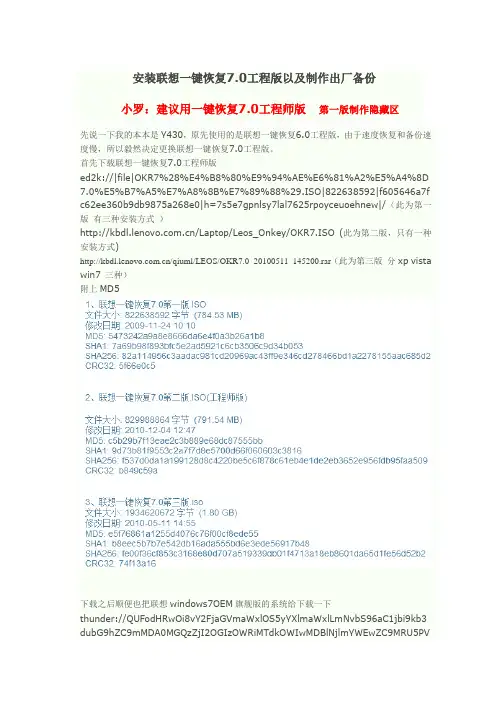
安装联想一键恢复7.0工程版以及制作出厂备份小罗:建议用一键恢复7.0工程师版第一版制作隐藏区先说一下我的本本是Y430,原先使用的是联想一键恢复6.0工程版,由于速度恢复和备份速度慢,所以毅然决定更换联想一键恢复7.0工程版。
首先下载联想一键恢复7.0工程师版ed2k://|file|OKR7%28%E4%B8%80%E9%94%AE%E6%81%A2%E5%A4%8D 7.0%E5%B7%A5%E7%A8%8B%E7%89%88%29.ISO|822638592|f605646a7f c62ee360b9db9875a268e0|h=7s5e7gpnlsy7lal7625rpoyceuoehnew|/(此为第一版有三种安装方式)/Laptop/Leos_Onkey/OKR7.ISO (此为第二版,只有一种安装方式)/qiuml/LEOS/OKR7.0_20100511_145200.rar(此为第三版分xp vista win7 三种)附上MD5下载之后顺便也把联想windows7OEM旗舰版的系统给下载一下thunder://QUFodHRwOi8vY2FjaGVmaWxlOS5yYXlmaWxlLmNvbS96aC1jbi9kb3 dubG9hZC9mMDA0MGQzZjI2OGIzOWRiMTdkOWIwMDBlNjlmYWEwZC9MRU5PVk9fV0lON19VTV8zMl9aSF9DTl9SRFZELmlzb1pa附上MD5都下载完之后就可以把镜像刻录到光盘或者写入U盘,由于家里没有多余的光盘了,所以我选择写入U盘打开UltraISO-文件-打开-把联想一键恢复7.0添加进去然后点击“启动”,在弹出的菜单中点击“写入硬盘”(windows7系统也是同样的方法)写入完成之后就是重启,然后按F12选在USB启动第三个USB启动。
选择开始读取。
以下介绍的是第二版安装,是要格式化全盘的,如果有重要文件建议先备份或者安装第一版,第一版有3个选择,分别是全新安装(及格式化全盘),修复安装(不影响当前系统以及分区),修复热键。
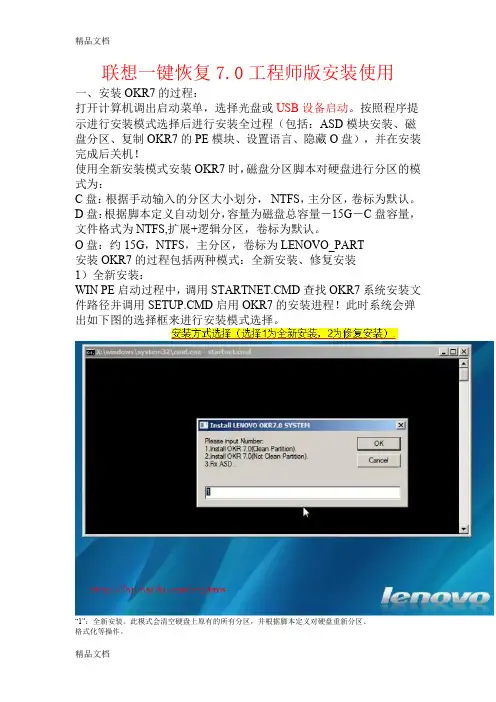
联想一键恢复7.0工程师版安装使用一、安装OKR7的过程:打开计算机调出启动菜单,选择光盘或USB设备启动。
按照程序提示进行安装模式选择后进行安装全过程(包括:ASD模块安装、磁盘分区、复制OKR7的PE模块、设置语言、隐藏O盘),并在安装完成后关机!使用全新安装模式安装OKR7时,磁盘分区脚本对硬盘进行分区的模式为:C盘:根据手动输入的分区大小划分,NTFS,主分区,卷标为默认。
D盘:根据脚本定义自动划分,容量为磁盘总容量-15G-C盘容量,文件格式为NTFS,扩展+逻辑分区,卷标为默认。
O盘:约15G,NTFS,主分区,卷标为LENOVO_PART安装OKR7的过程包括两种模式:全新安装、修复安装1)全新安装:WIN PE启动过程中,调用STARTNET.CMD查找OKR7系统安装文件路径并调用SETUP.CMD启用OKR7的安装进程!此时系统会弹出如下图的选择框来进行安装模式选择。
“1”:全新安装。
此模式会清空硬盘上原有的所有分区,并根据脚本定义对硬盘重新分区、格式化等操作。
“2”、修复模式。
此模式要求硬盘末端有约15G未划分空间;安装程序会对这部分未划分空间重新划分、指驱动器号及卷标。
“3”、修复ASD模块。
在进行全新安装时,安装程序会弹出对话框(如下图),要求输入C 盘大小,单位以MB计算;并根据所输入的C盘容量及整个硬盘的容量来自动进行D盘和O盘的建立。
需要注意的是安装程序此时会清除原硬盘上的所有数据,其中包括全部的系统数据及用户数据,并会按照预定参数在硬盘上建立分区。
(C、D、O)2)修复安装:在程序弹出安装模式选择对话框时,如果选择“2”,安装程序会调用SETUP2.CMD进行修复安装,修复安装时硬盘分区应满足以下条件:硬盘末端预留约15G的未划分空间。
(此容量可根据实际需求做小幅修改)此时安装程序不会弹出输入C盘大小的对话框。
其它步骤同全新安装!语言设置:在OKR7的安装过程中,安装程序会弹出下图所示的对话框来选择安装后OKR7系统所使用的语言。
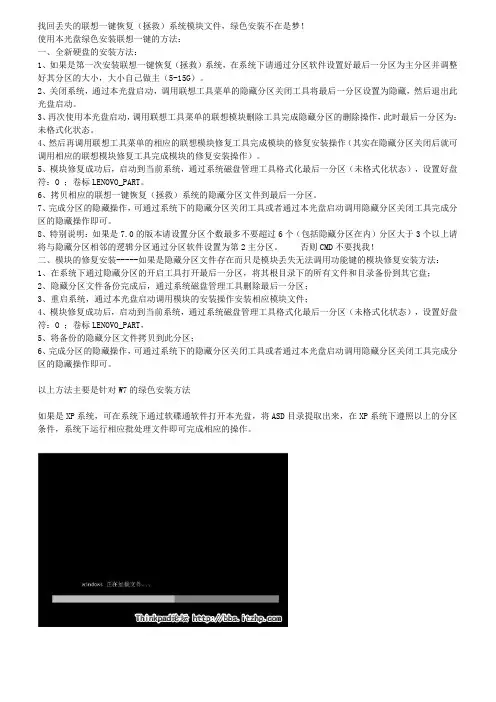
找回丢失的联想一键恢复(拯救)系统模块文件,绿色安装不在是梦!使用本光盘绿色安装联想一键的方法:一、全新硬盘的安装方法:1、如果是第一次安装联想一键恢复(拯救)系统,在系统下请通过分区软件设置好最后一分区为主分区并调整好其分区的大小,大小自己做主(5-15G)。
2、关闭系统,通过本光盘启动,调用联想工具菜单的隐藏分区关闭工具将最后一分区设置为隐藏,然后退出此光盘启动。
3、再次使用本光盘启动,调用联想工具菜单的联想模块删除工具完成隐藏分区的删除操作,此时最后一分区为:未格式化状态。
4、然后再调用联想工具菜单的相应的联想模块修复工具完成模块的修复安装操作(其实在隐藏分区关闭后就可调用相应的联想模块修复工具完成模块的修复安装操作)。
5、模块修复成功后,启动到当前系统,通过系统磁盘管理工具格式化最后一分区(未格式化状态),设置好盘符:O ;卷标LENOVO_PART。
6、拷贝相应的联想一键恢复(拯救)系统的隐藏分区文件到最后一分区。
7、完成分区的隐藏操作,可通过系统下的隐藏分区关闭工具或者通过本光盘启动调用隐藏分区关闭工具完成分区的隐藏操作即可。
8、特别说明:如果是7.0的版本请设置分区个数最多不要超过6个(包括隐藏分区在内)分区大于3个以上请将与隐藏分区相邻的逻辑分区通过分区软件设置为第2主分区。
否则CMD不要找我!二、模块的修复安装-----如果是隐藏分区文件存在而只是模块丢失无法调用功能键的模块修复安装方法:1、在系统下通过隐藏分区的开启工具打开最后一分区,将其根目录下的所有文件和目录备份到其它盘;2、隐藏分区文件备份完成后,通过系统磁盘管理工具删除最后一分区;3、重启系统,通过本光盘启动调用模块的安装操作安装相应模块文件;4、模块修复成功后,启动到当前系统,通过系统磁盘管理工具格式化最后一分区(未格式化状态),设置好盘符:O ;卷标LENOVO_PART,5、将备份的隐藏分区文件拷贝到此分区;6、完成分区的隐藏操作,可通过系统下的隐藏分区关闭工具或者通过本光盘启动调用隐藏分区关闭工具完成分区的隐藏操作即可。
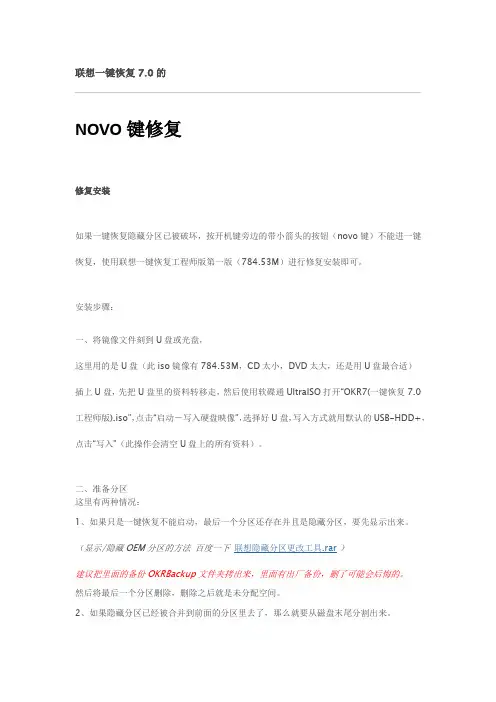
联想一键恢复7.0的NOVO键修复修复安装如果一键恢复隐藏分区已被破坏,按开机键旁边的带小箭头的按钮(novo键)不能进一键恢复,使用联想一键恢复工程师版第一版(784.53M)进行修复安装即可。
安装步骤:一、将镜像文件刻到U盘或光盘,这里用的是U盘(此iso镜像有784.53M,CD太小,DVD太大,还是用U盘最合适)插上U盘,先把U盘里的资料转移走,然后使用软碟通UltraISO打开“OKR7(一键恢复7.0工程师版).iso”,点击“启动-写入硬盘映像”,选择好U盘,写入方式就用默认的USB-HDD+,点击“写入”(此操作会清空U盘上的所有资料)。
二、准备分区这里有两种情况:1、如果只是一键恢复不能启动,最后一个分区还存在并且是隐藏分区,要先显示出来。
建议把里面的备份OKRBackup文件夹拷出来,里面有出厂备份,删了可能会后悔的。
然后将最后一个分区删除,删除之后就是未分配空间。
2、如果隐藏分区已经被合并到前面的分区里去了,那么就要从磁盘末尾分割出来。
进入磁盘管理,右键点击最后一个分区,点击“压缩卷”,“输入压缩空间量”里输入要分割出来的大小,一般是15000M(大约15G)就可以了。
这样分出来的空间属于逻辑分区,需要用DiskGenius将其转化为主分区。
总之就是把最后一个区做成黑色的未分配空间,如下图:并且要注意,总的分区数不能超过6个,否则会无法进行备份。
三、安装一键恢复7.0工程师版插着U盘重启电脑,在出现开机logo时按F12,选择“USB HDD...”回车从U盘启动,进入安装界面。
然后就来到选择安装模式的界面,这里一定要注意:必须输入“2”,也就是修复安装。
输入“1”会导致磁盘数据全部丢失!“3”是修复ASD模块,在这里用不到。
然后就开始安装了,屏幕上会有各种提示,过了一会儿,来到选择语言版本的界面,输入“21”,选择简体中文,想用其他语言就选其他的数字等安装完成之后,会出现提示:Press any key to continue . . .按任意键,自动关机。
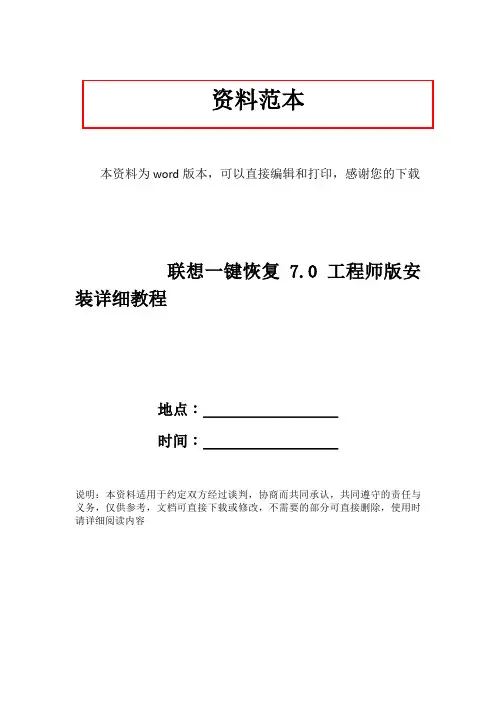
资料范本本资料为word版本,可以直接编辑和打印,感谢您的下载联想一键恢复7.0工程师版安装详细教程地点:__________________时间:__________________说明:本资料适用于约定双方经过谈判,协商而共同承认,共同遵守的责任与义务,仅供参考,文档可直接下载或修改,不需要的部分可直接删除,使用时请详细阅读内容“特注:开关键右边的带小箭头的按键为NOVO键。
”我用的是OKR7.0第二版的,因为她只有“全新安装”模式,安装时会清除 HYPERLINK"/hard_drives_index/subcate2_list_1.html" 硬盘所有数据并且按照联想标准重新分区,所以请操作前务必备份硬盘资料,以免悲剧发生!必备软件下载:至于使用光盘或者U盘大家自行选择,记得刻成镜像文件!① 、OKR7.0下载地址:官方地址下载:第二版7.0.0723:(适用于win7系统绿叶版,可用迅雷、QQ旋风等离线及高速下载)/Laptop/Leos_Onkey/OKR7.ISO第三版7.0.1427(XP.VISTA.WIN7通用绿叶版,可用迅雷、QQ旋风等离线高速下载)/qiuml/LEOS/OKR7.0_20100511_145200.rar②联想原版Windows7旗舰版下载X86 X64(安装版)下载地址:Lenovo Windows 7 Ultimate 32位/qiuml/OS/LENOVO_WIN7_UM_32_ZH_CN_RDVD.r arLenovo Windows 7 Ultimate 64位/qiuml/OS/LENOVO_WIN7_UM_64_ZH_CN_RDVD.r ar联想官方下载地址,迅雷、QQ旋风等运行时复制即可开始下载,复制到地址栏链接需要密码的。
一、开始安装 OKR7.0第二版使用光盘或者U盘安装OKR7.0,注意选择相应启动模式,在此以光盘启动为例。
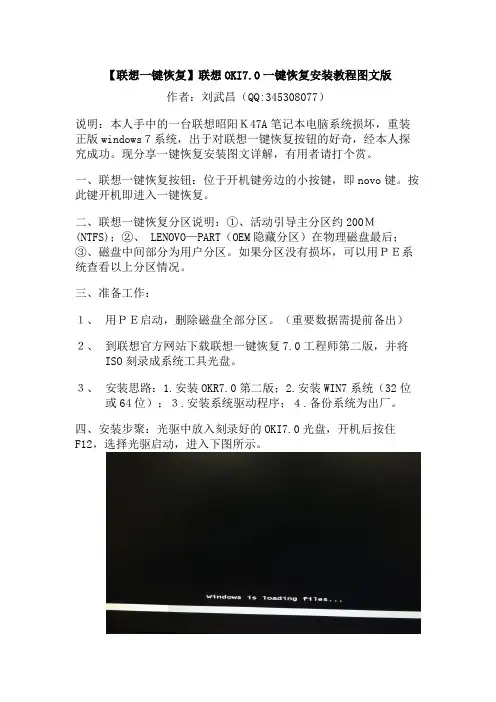
【联想一键恢复】联想OKI7.0一键恢复安装教程图文版作者:刘武昌(QQ:345308077)说明:本人手中的一台联想昭阳K47A笔记本电脑系统损坏,重装正版windows7系统,出于对联想一键恢复按钮的好奇,经本人探究成功。
现分享一键恢复安装图文详解,有用者请打个赏。
一、联想一键恢复按钮:位于开机键旁边的小按键,即novo键。
按此键开机即进入一键恢复。
二、联想一键恢复分区说明:①、活动引导主分区约200M(NTFS);②、 LENOVO—PART(OEM隐藏分区)在物理磁盘最后;③、磁盘中间部分为用户分区。
如果分区没有损坏,可以用PE系统查看以上分区情况。
三、准备工作:1、用PE启动,删除磁盘全部分区。
(重要数据需提前备出)2、到联想官方网站下载联想一键恢复7.0工程师第二版,并将ISO刻录成系统工具光盘。
3、安装思路:1.安装OKR7.0第二版;2.安装WIN7系统(32位或64位);3.安装系统驱动程序;4.备份系统为出厂。
四、安装步聚:光驱中放入刻录好的OKI7.0光盘,开机后按住F12,选择光驱启动,进入下图所示。
图三安装界面:图五安装界面:已经安装成功,请按“OK”关闭笔记本电脑。
开机,继续安装设置语言,21为简体中文,点OK。
图六安装界面:等待直到完成以上OKI7.0安装完毕,按“novo”恢复键重启笔记本会出现如下图七正常界面。
五、WIN7系统安装:取出OKR7.0安装盘—按任意键重启—放入WIN7安装盘,按F12选择光盘启动,安装Windows7。
可以看到了OKI系统分的区,多出一个200M;最后一个LENOVO—PART分区14.75G;选择主分区2安装Windows操作系统,安装过程中也可以重新划分分区2及扩展分区大小。
WIN7安装成功后,管理权限打开“命令”,输入“net user administrator /active:yes”以开启超级用户;注销计算机进入超级用户;删除原先创建的帐户及文件。
Lenovo One Key Recovery 7.0 工程师版安装教程Lenovo One Key Recovery就是联想一键恢复了,7.0是完全在PE下安装的,一键恢复系统的光盘映像启动基于PE2.0,启动时候跟windows7安装启动时一样。
首先要准备好7.0的工程师版的ISO文件,刻录备用。
准备Windows7的安装盘。
我UltraIso 刻录到U盘的。
节省成本。
呜哈说明一下,那个插到电脑上的小U盘是OKR7.0的安装程序,放在电脑上的是Win7 U版的安装程序。
*本教程只讲解如何进行全新安装(成功率高)。
测试机器Lenovo Ideapad Y530 P7450。
全新安装会把硬盘所有数据删除,请安装前备份程序。
安装时不要接任何不必要的设备,比如USB鼠标进入主题了:Step1.放入OKR7.0的安装程序,U盘的请插入U盘,光盘的请将光盘放入光驱。
Step2.选一点OK,等待下一步Step3.当出现下面的画面是,请输入C盘的大小。
一般40G装Win7就很充裕了。
30G也可以,50G有些多余了。
我是输入的40G。
注意单位是MB,说以要输入40960。
说明一下C盘是用来装系统的,OKR7.0会自己在硬盘末端留下14-15G的空间用来建立隐藏分区。
剩余是就是D盘了,D盘为逻辑盘,大小=硬盘容量-C盘大小-隐藏分区大小。
对D盘的划分我在装好系统后讲解,在D盘后可以建立E,F….盘。
Step4.点OK,然后会出来下图Step5.点okStep6.选择OKR7.0的界面语言,21为简体中文,如果你是老毛子。
Step7.点OK,等待Step8.如果你听话,按步骤来,你会等到下边这张图。
Press any key to SHUTDOWN……意思就是按任意键关机。
好了,按键盘任意键关机。
Step9.至此,OKR7.0的U盘或者光盘完成任务了,请插入Win7的U盘或者光盘,进行Win7的安装。
Win7安装不再赘述。
联想一键恢复7.0工程版首先下载联想一键恢复7.0工程师版ed2k://|file|OKR7%28%E4%B8%80%E9%94%AE%E6%81%A2%E5%A4%8D 7.0%E5%B7%A5%E7%A8%8B%E7%89%88%29.ISO|822638592|f605646a7f c62ee360b9db9875a268e0|h=7s5e7gpnlsy7lal7625rpoyceuoehnew|/(此为第一版有三种安装方式)/Laptop/Leos_Onkey/OKR7.ISO (此为第二版,只有一种安装方式)/qiuml/LEOS/OKR7.0_20100511_145200.rar(此为第三版分xp vista win7 三种)附上MD5下载之后顺便也把联想windows7OEM旗舰版的系统给下载一下thunder://QUFodHRwOi8vY2FjaGVmaWxlOS5yYXlmaWxlLmNvbS96aC1jbi9kb3 dubG9hZC9mMDA0MGQzZjI2OGIzOWRiMTdkOWIwMDBlNjlmYWEwZC9MRU5PV k9fV0lON19VTV8zMl9aSF9DTl9SRFZELmlzb1pa附上MD5都下载完之后就可以把镜像刻录到光盘或者写入U盘,由于家里没有多余的光盘了,所以我选择写入U盘打开UltraISO-文件-打开-把联想一键恢复7.0添加进去然后点击“启动”,在弹出的菜单中点击“写入硬盘”(windows7系统也是同样的方法)写入完成之后就是重启,然后按F12选在USB启动第三个USB启动。
选择开始读取。
以下介绍的是第二版安装,是要格式化全盘的,如果有重要文件建议先备份或者安装第一版,第一版有3个选择,分别是全新安装(及格式化全盘),修复安装(不影响当前系统以及分区),修复热键。
但要注意的是选择修复安装之前要把最后一个隐藏的主分区删除。
如果以前没有隐藏分区的应该在最后分出10G以上的分区,再删掉读取这里他会跳出这个,意思是硬盘里数据都会丢失。
一键恢复7.0的修复安装笔者当初深爱联想自带的一键恢复功能,但是Win8出来以后出于好奇,就装了Win8系统,由于Win8和Win7界面差别太大,使用不习惯,故想到了一键还原,结果novo键已经变成了开机键。
手动恢复安装Win7后,出于对联想一键恢复功能的喜爱和怀念,故想恢复这个功能。
送服务站太贵,自己动手能力还勉强,于是百度翻遍了各种贴吧,各种知道。
而今终于修复好了这个功能,已分别在XP和Win7系统下完美修复安装。
我想,喜欢这个功能的朋友应该很多吧,现将方法再次分享总结如下:所需材料:1、联想一键恢复7.0工程师版(第一版),带修复安装,修复ASD模块功能。
2、软碟通,制作U盘启动。
3、U盘一个,不小于1G。
安装方法:1、下载所需的上述两个软件,将联想一键恢复7.0工程师版制作成U盘镜像文件,方法就不再重复了,网上均有教程。
2、检查硬盘的OEM分区是否存在,若不存在,则根据自己的需要重新划分一下分区,保证硬盘最后留有15G左右的未分配空间;若硬盘未被重新分区过,15G的原OEM分区还存在,那么,重点来了,如果OEM分区是隐藏的,则可通过DOS自带的diskpart命令使OEM分区显示出来,然后将OEM分区内的所有文件备份至其他分区备用,然后在磁盘管理器中删除分区,使OEM分区变成未分配空间。
3、插上制作好的U盘镜像盘,重启电脑,按F12进入BIOS选择U盘启动,然后就会看到正安装的提示,过一会儿就会弹出选择安装方式,此处选2,语言选择21,安装结束后通过磁盘管理器可以看到硬盘上的原OEM分区又成为了主分区。
在Win7下安装时有可能出现setup不是内部或外部指令的提示,此时,输入exit退出BIOS安装,等电脑开机后,直接打开U盘镜像,找到OKR7文件夹,里面有个setup.cmd文件,直接双击打开,会弹出安装选项,其后选择同上。
4、此时关机,在关机状态下按下电脑的novo键,看能否引导一键恢复,如果不能,再通过一键恢复7.0工程师版的第三个功能修复一下ASD模块,再关机,按novo键,或能成功引导,则会自动备份当前系统,若安装前备份有原OEM文件的朋友,此时关闭备份的窗口,电脑会重新开机,然后安装一键恢复7.0用户版(联想官网公开的)。
联想一键恢复7[1]0工程师版安装方法及软件下载一、安装OKR7的过程:打开运算机调出启动菜单,选择光盘或USB设备启动。
按照程序提示进行安装模式选择后进行安装全过程〔包括:ASD模块安装、磁盘分区、复制OKR7的PE模块、设置语言、隐藏O盘〕,并在安装完成后关机!使用全新安装模式安装OKR7时,磁盘分区脚本对硬盘进行分区的模式为:C盘:依照手动输入的分区大小划分,NTFS,主分区,卷标为默认。
D盘:依照脚本定义自动划分,容量为磁盘总容量-15G-C盘容量,文件格式为NTFS,扩展+逻辑分区,卷标为默认。
O盘:约15G,NTFS,主分区,卷标为LENOVO_PART安装OKR7的过程包括两种模式:全新安装、修复安装1〕全新安装:WIN PE启动过程中,调用STARTNET D查找OKR7系统安装文件路径并调用SETUP D启用OKR7的安装进程!现在系统会弹出如以下图的选择框来进行安装模式选择。
〝1〞:全新安装。
此模式会清空硬盘上原有的所有分区,并依照脚本定义对硬盘重新分区、格式化等操作。
〝2〞、修复模式。
此模式要求硬盘末端有约15G未划分空间;安装程序会对这部分未划分空间重新划分、指驱动器号及卷标。
〝3〞、修复ASD模块。
在进行全新安装时,安装程序会弹出对话框〔如以下图〕,要求输入C盘大小,单位以MB运算;并依照所输入的C盘容量及整个硬盘的容量来自动进行D盘和O盘的建立。
需要注意的是安装程序现在会清除原硬盘上的所有数据,其中包括全部的系统数据及用户数据,并会按照预定参数在硬盘上建立分区。
〔C、D、O〕2〕修复安装:在程序弹出安装模式选择对话框时,假如选择〝2〞,安装程序会调用SETUP2 D进行修复安装,修复安装时硬盘分区应满足以下条件:硬盘末端预留约15G的未划分空间。
〔此容量可依照实际需求做小幅修改〕现在安装程序可不能弹出输入C盘大小的对话框。
其它步骤同全新安装!语言设置:在OKR7的安装过程中,安装程序会弹出以下图所示的对话框来选择安装后OKR7系统所使用的语言。
联想一键恢复70工程师版安装方法做隐藏分区超详细1.刻盘,一键复原7.0工程师版,我用的联想自带的刻盘软件。
2.分区问题,用Acroins Disk Director Suite把隐藏分区删除,windows自带的磁盘治理无法对隐藏分区进行操作。
同时隐藏分区里原有的一键复原也就没有了,3.用ADDS看我原先的分区:4.然后选中14.75G(不一定差不多上14.75吧?可能有点小差别)那个分区,右键删除(Delete),还不算完,然后点关闭软件,显现那个图:点yes,然后是那个点Proceed,然后软件关闭,才算删除,然后再进软件看分区:14.75G那个区由黄色变成蓝色。
下面是用磁盘治理看的:14.75G由OEM变成未分配了。
5.把刻好的光盘放进光驱,重启,然后按F12,选第二项,回车6.等一会儿显现如下窗口,输入2(修复安装),然后OK,选1(全新安装)你可就完了,所有盘里的东西就都没7.然后确实是等啦,大致2,3分钟吧,出那个窗口,输入21(简体中文),然后OK。
8.然后显现Press any key to continue,点任意键,之后就关机了。
9.关机后,开机,然后取出光盘,然后关机,再按NOVO键,这时进入一键复原,会自动备份系统至隐藏分区。
!!!注意!!!按任意键关机后,取出光盘才能不能直截了当按NOVO键,也不能在显现Press any key to continue的时候取出光盘。
10.取出光盘关机,再按NOVO键,就相当于第一次进入一键复原了,会自动备份现在的系统:看到[INF]10,[INF]11了吗?要到100才算好,中间屏幕狂闪啊,数到100后,后面还能显现一个时刻,确实是备份所用的时刻,我的是24分钟多,也确实是我等了24分钟才数到100了。
然后又是自动关机,那么恭喜你隐藏分区就做好了。
此外警告大伙儿一句,必须要用到联想一键复原工程师版7.0第一版的,只有第一版的才有第二项复原功能,第二版的只能全新安装,切记!!!我确实是下错了版本导致失败数次!!需要的朋友能够进我空间,空间里面有下载链接。
注意,在使用这个软件的时候首先要确保你的系统是win7,并且买来的时候已经预装了一键恢复,或者自己安装了一键恢复,之后一键恢复损坏不能使用,这样才适用这个教程。
另外分区确认符合以下列出来的情况这里解决一些小白的疑惑:1.系统可以自己装好后使用这个方法或者把这个装好后去装系统都不影响。
2.这种制作方法不会格式化你的硬盘(特别说明,如果系统前面有一个100M到200M分区,那么这也算一个主分区,下面的是几种分区情况,第4种的比较多):1.3个主分区(C盘、D盘、E盘)+1个隐藏主分区(O盘)2.1个系统主分区(C盘)+一个扩展主分区(扩展主分区只分一个逻辑分区D盘)+1个隐藏主分区(O盘)3.1个系统主分区(C盘)+一个扩展主分区(扩展主分区分两个逻辑分区D盘、E盘)+1个隐藏主分区(O盘)4.1个系统主分区(C盘)+一个扩展主分区(扩展主分区分三个逻辑分区D盘、E盘、F盘)+1个隐藏主分区(O盘)5.2个主分区(C盘、D盘)+1个隐藏主分区(O盘)6.1个主分区(C盘)+1个隐藏主分区(O盘)7.2个系统主分区(C盘、D盘)+一个扩展主分区(扩展主分区只分一个逻辑分区E盘)+1个隐藏主分区(O盘)8.2个系统主分区(C盘、D盘)+一个扩展主分区(扩展主分区分两个逻辑分区E盘、F盘)+1个隐藏主分区(O盘)9.2个系统主分区(C盘、D盘)+一个扩展主分区(扩展主分区分三个逻辑分区E盘、F盘、G盘)+1个隐藏主分区(O 盘)单硬盘一键恢复修复一、下载OKR7(一键恢复7.0工程版),把OKR7(一键恢复7.0工程版)\OKR7\中的ASD目录复制到D盘根目录下二、把原来的隐藏分区在系统中显示出来,有两种方法,第一种方法无效的情况下请尝试第二种方法:(1)使用下载的asd工具以管理员身份运行命令提示符(开始菜单-所有程序-附件,右击命令提示符以管理员身份运行),运行以下命令:d: 回车cd asd 回车hdtool /hid 回车这样隐藏分区就能显示出来:(一般这种方法不行,建议使用diskpart)(2)使用win7自带工具同样以管理员身份运行命令提示符,运行以下命令:diskpart 回车list disk 回车select disk 0 回车list partition 回车select partition # 回车(#号代表这个隐藏分区此时的编号,在输完上一步命令后会在每个分区列表中显示一个数字,数字就是编号,这里要根据大小辨别哪一个是你的O盘)set id=7 override回车图示过程如下:三、复制隐藏分区中所有的文件到另一个分区备用四、右击计算机选择管理-磁盘管理,右击隐藏分区选择删除卷,这时隐藏分区会变为“未分配空间”五、再次以管理员身份运行命令提示符,运行以下命令:d: 回车cd asd 回车hdtool /clr回车hdtool /0201 30m /0606 30m 回车hsetup /main dm.rom 回车hsetup /0606 jet2vm.rom 回车为了保险起见我们再输入hdtool /view 回车检查模块是否安装成功,出现以下界面并且有三个“yes”说明安装成功:六、再次进入磁盘管理,右击之前变为“未分配空间”的分区,选择新建卷,过程当中设置该分区的名称为“LENOVO_PART”,分区符号为字母O七、把下载的OKR7\OKR7\PE下的文件夹全部复制到这个盘里面八、隐藏该分区,方法同样两种,一一介绍,第一种方法如果失效导致隐藏分区不能被隐藏,那么请使用第二种:(1)使用asd工具:管理员身份运行命令提示符,运行以下命令:d: 回车cd asd 回车hdtool /hid 回车然后进入资源管理器检查一下分区是否被隐藏(2)同样运行命令提示符,运行以下命令:diskpart 回车list disk 回车select disk 0 回车list partition 回车select partition # 回车(#号代表这个隐藏分区此时的编号,在输完上一步命令后会在每个分区前面显示一个数字,数字就是编号,这里要根据大小辨别哪一个是你的O盘)set id=12 override 回车同样检查一下分区是否隐藏九、关机之后按一键恢复键novo检查是否能正常进入一键恢复系统,如果不行,请检查以上操作步骤是否操作正确双硬盘一键恢复修复一、下载附件里的“双硬盘ASD”,解压后把ASD目录复制到D盘根目录下二、把原来的隐藏分区在系统中显示出来,有两种方法:(1)使用下载的asd工具以管理员身份运行命令提示符(开始菜单-所有程序-附件,右击命令提示符以管理员身份运行),运行以下命令:d: 回车cd asd 回车hdtool /hid /hdd1 (hdd后的是数字1)回车这样隐藏分区就能显示出来:(2)使用win7自带工具同样以管理员身份运行命令提示符,运行以下命令:diskpart 回车list disk 回车select disk 1 回车list partition 回车select partition # 回车(#号代表这个隐藏分区此时的编号,在输完上一步命令后会在每个分区列表中显示一个数字,数字就是编号,这里要根据大小辨别哪一个是你的O盘)set id=7 override回车图示过程如下:三、复制隐藏分区中所有的文件到另一个分区备用四、右击计算机选择管理-磁盘管理,右击隐藏分区选择删除卷,这时隐藏分区会变为“未分配空间”五、再次以管理员身份运行命令提示符,运行以下命令:d: 回车cd asd 回车hdtool /clr /hdd1 (hdd后面的是数字1)回车hdtool /0201 30m /0606 30m /hdd1 回车hsetup /main dm.rom /hdd1 回车hsetup /0606 jet2vm.rom /hdd1 回车hcksum.exe /ct /0606 /hdd1 回车hcksum.exe /ct /main /hdd1 回车为了保险起见我们再输入hdtool /view /hdd1回车检查模块是否安装成功,出现以下界面并且有三个“yes”说明安装成功:六、再次进入磁盘管理,右击之前变为“未分配空间”的分区,选择新建卷,过程当中设置该分区的名称为“LENOVO_PART”,分区符号为字母O七、把先前从该分区复制出来的文件全部复制回去八、隐藏该分区,方法同样两种,一一介绍,第一种方法如果失效导致隐藏分区不能被隐藏,那么请使用第二种:(1)使用asd工具:管理员身份运行命令提示符,运行以下命令:d: 回车cd asd 回车hdtool /hid /hdd1回车然后进入资源管理器检查一下分区是否被隐藏(2)同样运行命令提示符,运行以下命令:diskpart 回车list disk 回车select disk 1 回车list partition 回车select partition # 回车(#号代表这个隐藏分区此时的编号,在输完上一步命令后会在每个分区前面显示一个数字,数字就是编号,这里要根据大小辨别哪一个是你的O盘)set id=12 override 回车同样检查一下分区是否隐藏九、关机之后按一键恢复键检查是否能正常进入一键恢复系统,如果不行,请检查以上操作步骤是否操作正确写在最后:如果以后想替换工厂备份,也就是隐藏分区中的系统备份文件,清进行如下操作,关机,按下novo键,进入一键恢复系统,任意点击一个图标,接着按下ctrl shift O(字母),这时会出现一个命令提示符,先确定隐藏分区的盘符,比如我的系统此时有一个100M隐藏分区,c,d ,e盘,还有一个光驱位f,那么此时的隐藏分区就是h,如果没有100M分区,那么即为g,那么输入如下指令:g: 回车cd onekey\osimage 回车osimage.exe /fb 回车那么此时就会进行二次工厂备份,把你当前的系统备份到隐藏分区。
恢复已损坏的联想“一键拯救”及出厂镜像升级至一键恢复7.0工程师版
必须条件
1.Vista操作系统
2.C分区和最后一个分区(隐藏分区)都必须是主分区,且C分区
需输入30000MB(29.29GB),隐藏分区为15120MB(14.75GB)并命名为“O”盘,以出厂时的C分区和隐藏分区大小为准,其余分区自定。
3.有备份出来的出厂镜像(factory.000.......factory.069 factory.wsi
factory0000.DSI)
准备
1.UltraISO软件(软碟通)下载地址:
/s/4gL-O/1334716211
2.隐藏分区查看工具,下载地址:
/s/4gLEx/1334716229
3.下载联想一键恢复6.0(v1.2)工程师版镜像文件,用UltraISO或其
他软件刻成CD光盘。
在Windows 系统下打开刚才刻录的光盘,可以看到四个文件夹,它们分别是:“DOSLEOS”、“系统修复软件”、“Windows 系统备份模块”和“LEOS(Windows PE)”功能模块的安装文件夹。
4.下载联想一键恢复7.0工程师版(必须第一版,有修复安装)刻成
CD光盘或用UltraISO软件刻成U盘。
(7.0工程师版支持U盘刻录)操作
Vista下将刻录好的联想一键恢复6.0(v1.2)工程师版光盘放入光驱启动,将安装光盘下的“LEOS(Windows PE)”文件夹下的所有文件拷贝到最后一个分区“O”盘下面,如下图所示:
注意:不包含文件夹“LEOS(Windows PE)”本身!
然后在复制的文件中找一个“Setup”的文件,右击此文件,选择“编辑”会弹出一个记事本文件,如下:
把“factorytool backup.xml”一项删掉,然后保存、退出。
在安装“LEOS(Windows PE)”功能模块时,“factorytool backup.xml”会自动备份当前系统,我们无需备份,所以要删除此项。
接下来用此光盘启动到DOS系统下。
打开A 盘下的“DOSLEOS”文件夹,运行“SETUP.BAT”批处理文件安装即可(删除LEOS 模块及O 磁盘分区时,运行“DELETE.BAT”批处理文件),如下图所示:
重新启动Windows系统,点击安装光盘中的“系统修复软件”安装选择默认安装即可。
如下图所示:
再点击安装光盘中的“Windows系统备份模块”安装程序同样选择默
认安装即可。
如下图所示:
接下来安装“LEOS(Windows PE)”功能模块了。
此功能模块也是在Windows 操作系统下运行,分别有如下操作步骤。
1. 在系统“开始”->“程序”-> “附件”-> “C:\命令提示符”路径下,右击“C:\命令提示符”,选择以“管理员身份运行(A)”。
这样做的好处,就是避免了安装程序运行过程中,重复弹出确认窗口信息。
在弹出的“命令提示符”窗口中,打开“O”盘,并在其根目录下运行“Setup.bat”批处理文件即可。
如下图所示:
在执行完上述操作步骤后,“LEOS(Windows PE)”功能模块安装程序即将运行,如下图所示:
整个安装过程将完成“一键恢复6.0”的语言选择、C 盘系统的备份(备份到O 盘)及隐藏O 盘分区的操作。
操作时间和C 盘文件容量的大小有一定关系,通常在30 分钟左右时间完成,我们删除了“factorytool backup.xml”文件当然不需要备份C盘文件,所以节省了很多时间。
上述程序运行完毕后,将自动弹出以下安装完成(OK)窗口,请以此为参考!
安装完成并重起系统后,O 盘将变为EISA不可见的分区(在系统“磁盘管理”下可见)。
在系统磁盘管理里检查,可以看到有14.75GB的EISA 隐藏分区信息。
NOVO 按键功能检查:关机后,按下NOVO 键,确定能否调出“一键拯救系统”操作界面。
然后点退出、重启。
进入Vista系统后将下载好的隐藏分区查看工具解压,双击解压后的软件。
如下图:
在键盘上点击“2”键,然后回车,开启隐藏分区,再按“4”,回车推出此程序,此时点计算机就能看见隐藏分区了。
打开隐藏分区,把备份出来的出厂镜像(factory.000.......factory.069 factory.wsi factory0000.DSI)复制到此根目录里,退出。
打开隐藏分区查看工具,点“3”、回车,关闭隐藏分区,点“4”、回车,推出此程序。
接下来关机,按NOVO键进入“一键拯救系统”操作界面。
选择恢复至出厂备份,系统自动会恢复到第一次开机的状态。
然后点完成、重启,看一下恢复是否成功。
进入系统,看看是不是你梦寐以求的系统(毕竟是正版吗)。
如果你等不及它安装,只能非法关机。
关机后必须再按一次NOVO键,因为只要进入过系统,到时候安装了一键恢复7.0工程师版出厂备份出来的系统不是第一次开机的状态了。
恢复完成后千
万不能进入系统,必须关机。
关机后,放入一键恢复6.0的工程师光盘启动电脑,进入LEOS(DOS),输入“DELETL”,卸载一键恢复6.0。
然后插入U盘重启(或一键恢复7.0工程师安装光盘)选U盘启动,进入一键恢复7.0预安装环境后选2 修复模式。
中途会要求选择语言选21 简体中文
等一切进度完成后会自动关机(千万别进系统)拔掉U盘按NOVO 按钮进入一键恢复7.0,第一次进入一键恢复7.0界面是个CMD界面会自动进行工厂备份。
按步骤来,你会等到上边这张图。
Press any key to SHUTDOWN……意思就是按任意键关机。
好了,按键盘任意键关机。
这样7.0的工厂备份和6.0的工厂备份完美继承没有任何不兼容。
关机后按“NOVO”键进入恢复界面,选择“从初始备份恢复”,很快就能恢复到小Y第一次开机状态。
如果想把当前系统改为Windows7,那就重装系统,C盘和隐藏盘的大小不能改变,否则恢复出厂状态不会成功。
然后在Windows7下安装客户端一键恢复7.0软件。
再检查驱动是否安装好,把常用的软件装好,打上补丁。
最后启动联想一键恢复软件,备份当前系统,默认备份到D盘,不会影响出厂备份。
当Windows7出现问题,可以关机按“NOVO”键启动“一键拯救”系统。
点击“一键恢复”至恢复界面
选择“从用户备份恢复”,10分钟左右就可以恢复到备份前的状态。